«Почта Билайн» — услуга, которая дает возможность пользоваться электронным ящиком, даже когда клиент не подключен к интернету. Входящие и исходящие письма, хранение и обмен файлов, перенаправление сообщений — это и многое другое доступно абонентам оператора при соблюдении условий регистрации в сервисе.
Описание bmail
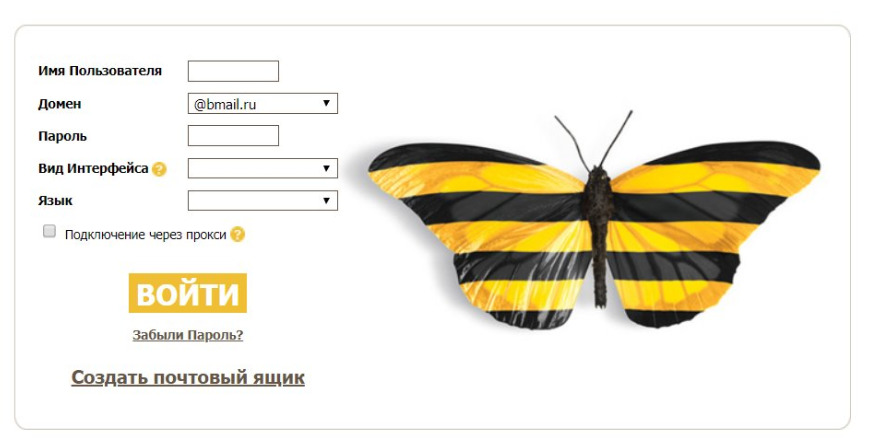
Bmail — это альтернатива уже имеющимся почтовым службам. Ее можно использовать как в рабочих, так и личных целях.
Все письма и файлы находятся в одном месте, поэтому вы их не потеряете среди ненужных сообщений и спама.
Условия предоставления
Чтобы начать пользоваться сервисом, необходимо соблюсти 2 условия:
- Иметь зарегистрированный «Личный кабинет». Если у вас его нет, то потребуется пройти на сайт оператора связи moskva.beeline.ru и в правом верхнем углу нажать на «Личный кабинет». Для активации понадобятся логин (указывается номер телефона) и пароль.
- Пользоваться «Домашним интернетом». Абонентам, которым не подключена услуга, опция по созданию почтового ящика недоступна. Оператор не делает исключений. После оплаты пакета услуг «Почта bmail.ru» автоматически активируется. Более подробную информацию можно найти на сайте провайдера в разделе «Услуги для интернета, цифрового телевидения» moskva.beeline.ru/customers/products/home/home-tariffs-old/services/internet-tv/.

Преимущества сервиса
Главное преимущество услуги — доступность почты в локальной сети. Воспользоваться ей можно, даже когда выход в интернет заблокирован или на счете недостаточно средств. Таким образом абонент экономит трафик.
У bmail простой и понятный интерфейс, доступный на русском и английском языках, подходит как для ведения деловых переписок и решения бизнес-вопросов, так и личных целей. При необходимости можно подключить опцию, позволяющую узнать, когда адресат открывал сообщение.
Дополнительные возможности
У почтового сервиса от «Билайна» есть еще много дополнительных опций, которые точно пригодятся в работе. Среди них:
- Перенаправление писем. Это удобно, когда у вас несколько ящиков.
- Хранение и обмен файлов дает возможность сортировать все сообщения. Ненужные письма будут автоматически попадать в корзину и удаляться через 30 дней. Так вы сэкономите место на ящике.
- Управление спамом. Эта опция помогает оградить вас от сомнительных сообщений. Риск получения таких посланий на электронную почту стремится к нулю.
- Получение сообщений от других почтовых серверов. Вы можете общаться не только с клиентами «Билайна» по домену bmail.ru, но и со всеми остальными абонентами.
- Автоответчик. Опция работает как голосовой ящик, поэтому не стоит опасаться, что какие-либо сообщения до вас не дойдут. Их всегда можно прослушать позже.
- Календарь помогает следить за расписанием, получать уведомления о запланированных встречах и мероприятиях.

Вы также можете выбрать приемлемый для себя тип интерфейса: стандартный, флэш-версию (облегченный вариант малого размера) и вариант для мобильных телефонов.
Стоимость услуги
Услуга оказывается бесплатно. Но перед началом работы проверьте подключение и оплату «Домашнего интернета». Все подробности по активации тарифа можно узнать на сайте оператора moskva.beeline.ru/customers/products/home/home-tariffs-old/services/internet-tv/ или по телефону Горячей линии 8-800-600-8008.
Перед установкой укажите свой домашний адрес на сайте провайдера в строке «Проверка доступности услуг» и узнайте, есть ли у вас возможность провести интернет от «Билайна».
Как создать почтовый ящик
После подключения «Домашнего интернета» нужно перейти на сайт bmail.ru и нажать кнопку «Создать почтовый ящик». Далее необходимо действовать согласно инструкции:
- указать имя;
- создать уникальный домен;
- придумать пароль (не менее 8 символов, включая заглавные и строчные буквы, цифры, знаки и т.д.);
- выбрать интерфейс;
- указать язык пользователя (русский, английский).
Вход в bmail
Зайти в свою почту просто: достаточно открыть bmail.ru и ввести данные, созданные при регистрации в сервисе. Однако далеко не всем клиентам «Билайна» нравится такой вариант пользования ящиком. Нередко абоненты пользуются почтовыми программами. Этот вариант подходит тем, кто активно проверяет свой bmail, получает и отправляет много писем.
Вы можете настроить одну из предложенных программ:
- Thunderbird.
- The Bat.
- Outlook Express.
- Apple Mail.
Установка почты через Thunderbird производится следующим образом:
- бесплатно скачиваете почтового клиента, запускаете его и во всплывшем окне выбираете «Создать учетную запись»;
- вводите данные (имя, адрес электронной почты в домене bmail, пароль для доступа к ящику);
- нажимаете «Продолжить» и в тот момент, когда Thunderbird начнет устанавливать соединение, нажимаете «Стоп»;
- введите имя пользователя без @bmail.ru;
- далее в пункте «Сервер входящей почты» указываете Имя сервера pop3.bmail.ru, а Порт — 110, в разделе о защите соединения ставите «Нет» и выбираете метод аутентификации «Пароль, без защиты передачи»;
- в пункте «Сервер исходящей почты» указываете Имя сервера — smtp.bmail.ru, Порт — 25, защита соединения «Нет», а метод аутентификации — «Пароль, без защиты передачи;
- завершаете настройку.
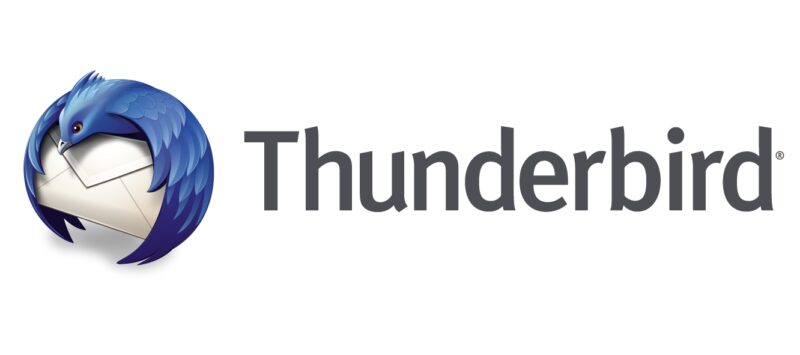
Для активации почтового клиента Outlook Express вам потребуется:
- после скачивания зайти в раздел «Учетные записи» и нажать кнопку о регистрации электронной почты;
- вписать персональную информацию (email полностью, пароль);
- указать имя в исходящих сообщениях (оно будет отображаться всем пользователям, состоящим с вами в переписке);
- далее поставить галочку «Настроить параметры сервера вручную» и перейти к заполнению полей;
- в пункте «Сведения сервера входящих сообщений выбрать POP, указать адрес сервера — pop3.bmail.ru, порт — 110, в качестве метода проверки подлинности указать простой текст;
- ввести имя пользователя для входа без @bmail.ru;
- в сведениях сервера исходящих сообщений ввести smtp.bmail.ru, порт — 25, поставить галочки напротив «Требуется проверка подлинности»;
- нажать «Далее» и завершить установку.
Инструкцию по настройке программ The Bat и Apple Mail можно найти на официальном сайте оператора в разделе «Почта bmail.ru». Почтовые программы» moskva.beeline.ru/customers/pomosh/home/domashnij-internet/upravlenie-uslugami/pochta-bmail-ru/#servers.
Удаление почтового ящика
Есть несколько способов, как удалить почтовый ящик от «Билайна». Оптимальный из них — зайти в «Личный кабинет» на сайте компании beeline.ru или мобильном приложении. Там доступна деактивация сервиса.

А также вы можете ликвидировать ящик, отправив SMS-сообщение со словами «СТОП» или STOP на номер 2824 или связавшись со специалистами «Билайна» по номеру 0611 (далее «Звонок»).
Дополнительная информация об услуге
Если вы хотите подключить «Почта bmail.ru», для начала ознакомьтесь с дополнительной информацией об услуге. Она в любой момент может вам понадобиться при пользовании почтой.
Используемые сервера
Для отправки писем используется smtp.bmail.ru. В этом случае требуется SMTP аутентификация. Для получения сообщений применяется pop3.bmail.ru.
Восстановление данных
Восстановить отправленные в корзину письма не получится. Единственный вариант — создать папки для удаленных сообщений, которыми можно будет потом воспользоваться.
Что делать, если не отправляются письма
Проверьте, чтобы отправляемое письмо не весило более 30 Мб. Если проблема не в этом, перепроверьте настройки pop3- и smtp-серверов. Сообщения не высылаются еще и потому, что в вашем компьютере есть файерволы и антихакеры. Избавьтесь от них и продолжите работу.
Что делать, если письма не приходят
Если возникла обратная ситуация, первое, что нужно сделать, — проверить, не переполнен ли ящик. Его допустимый размер — 512 Мб. Как только вы выйдете за пределы объема, придется подчистить сообщения. Но бывает, что дело не в этом. У отправителя могут быть проблемы с сетью или установлена программа, которая блокирует прием сообщений.
Если не решите вопрос сами, обратитесь в службу поддержки пользователей.
Письма от клиентов принимаются по адресу [email protected].
Изменение интерфейса
Вам доступно несколько видов интерфейса:
- Стандартный интерфейс. Им пользуются все абоненты «Билайна» при регистрации на сервисе.
- Flash-интерфейс — это упрощенная версия стандартного варианта. Она занимает меньше места и быстрее грузится при работе.
- Для тех, кто привык сидеть на почте в телефоне, разработан мобильный интерфейс. Необязательно быть постоянно рядом с ноутбуком или компьютером, чтобы обновить входящие сообщения и отправить какое-либо письмо.
Чтобы изменить интерфейс, откройте сервис и зайдите в «Настройки». Далее в блоке «Сетевой доступ» выберите пункт «Вид интерфейса». При следующем открытии почты произойдет обновление.
